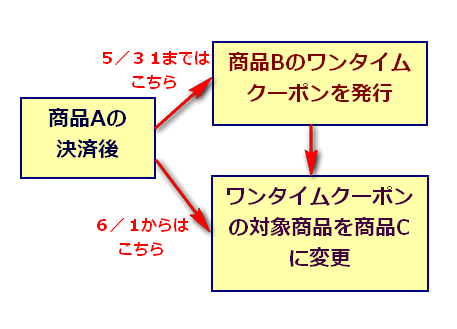「ペイメントEX」のWebマニュアルサイトとなっております。
ペイメントEXは「売上を高める決済システム」として開発された、
マーケティングエッセンスを凝縮した次世代型決済システムです。
ワンタイムクーポン発行の流れ
ワンタイムクーポンは、決済後のお客様に1度だけメールにてクーポンを発行することができる機能です。
この機能は、複数の商品を登録しておいて、クロスセルやアップセルを行う場合に使うことができます。
また、ワンタイムクーポンの機能を使う場合は、クーポンを作成する必要がありません。
ペイメントEXにワンタイムクーポンの設定をしておけば、お客様ごとに自動的にクーポン番号を発行し、メール文に挿入して送信されます。
ワンタイムクーポンが発行されたときのメールアドレスで購入された場合のみ、クーポンが適用されます。
同じお客様であっても、メールアドレスが別であればクーポンは適用されませんので、
ワンタイムクーポンを発行する場合には、その注意書きを入れておくとよいでしょう。
ここでは、最初に販売する商品を「サンプル商品」、ワンタイムクーポンを発行する商品を「アップセル商品」という名前でご説明していきます。
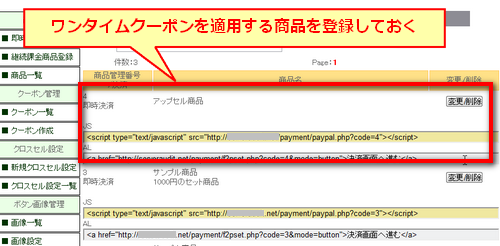
流れは次のとおりです。
(1)最初に販売する商品で「ワンタイムクーポン」発行の設定を行う
(2)自動返信メールを変更する
(3)ワンタイムクーポンの対象となる商品の設定を行う
(4)テストをしてみましょう
(1)最初に販売する商品で「ワンタイムクーポン」発行の設定を行う
まずは、最初に販売する商品の設定画面で「ワンタイムクーポン」発行の設定を行います。
ここでは「サンプル商品」にあたります。
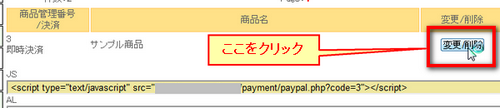
ワンタイムクーポンの各項目を設定します。
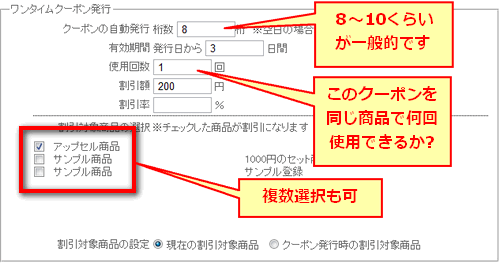
- クーポンの自動発行
- 有効期間
- 使用回数
- 割引額
- 割引率
- 割引対象商品の選択
- 割引対象商品の設定
自動発行されるクーポンの桁数を指定します。8桁〜10桁くらいが一般的です。
ここが空欄になっていると、その他の項目を指定していてもワンタイムクーポンが発行されませんので、ご注意ください。
ワンタイムクーポン発行日からの有効日数を入力します。
空白の場合は、無期限になります。
また、1 日とした場合は、発行した翌日の終日となります。
ワンタイムクーポンが使用できる回数を入力します。
空白の場合は0 回となりますので、ワンタイムクーポンを発行される場合は必ず回数を指定してください。。
ワンタイムクーポンでの割引額を入力します。
ワンタイムクーポンでの割引率を入力します。
割引額が入力されている場合は、割引額が優先されます。
ワンタイムクーポンで割引購入できる商品にチェックを入れます。
複数の商品を選択することができますが、割引額または割引率は1つしか指定できませんので、どの商品も同じ割引額または割引率になります。
現在の割引対象商品:ワンタイムクーポンを使用する時に設定されている商品が対象になります。
クーポン発行時の割引対象商品:ワンタイムクーポンが発行された時に設定されていた商品が対象になります。
この設定は、ワンタイムクーポンを発行後、割引対象商品を変更した場合に使用します。
例えば、
この例で、5/20に商品Aを購入したお客様が、6/3にそのクーポンを使用して購入しようとした場合、
「現在の割引対象商品」にチェックを入れていたら、商品Cにクーポンが適用されます。(クーポン使用時の設定商品が対象)
「クーポン発行時の割引対象商品」にチェックを入れていたら、商品Bにクーポンが適用されます。(クーポン発行時の設定商品が対象)
ただ、クーポン番号を変更せずにクーポン対象商品が変更になると、お客様が混乱し、クレームの元となるケースもありますので、通常は「クーポン発行時の割引対象商品」にチェックをいれておくことをおすすめします。
対象商品が販売終了になって変更した場合などには「現在の割引対象商品」にチェックをいれるといいでしょう。
(2)自動返信メールにワンタイムクーポンの情報を記載する
ワンタイムクーポンを発行する設定ができたら、次はワンタイムクーポンとその利用方法を自動返信メールに記載します。
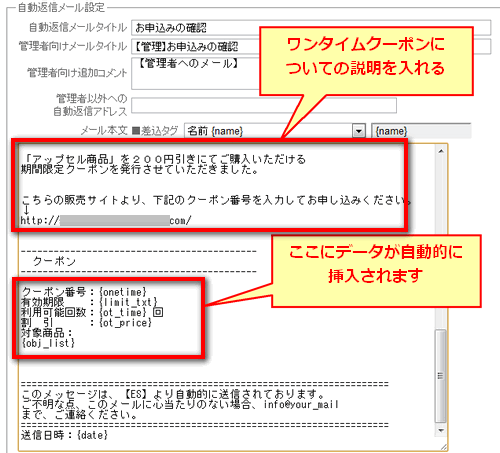
この図では簡単な説明しか載せていませんが、この後の決済の流れなどを詳しく記載しておくと、お客様に安心してご購入していただけます。
自動返信メールの変更が完了したら、一番下までスクロールして「変更確定」をクリックします。
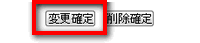
(3)ワンタイムクーポンの対象となる商品の設定を行う
ワンタイムクーポンを適用する商品(ここでは「アップセル商品」)の設定画面を開きます。
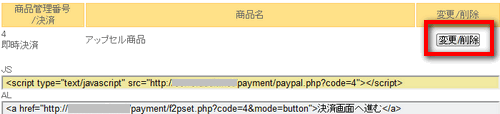
クーポン設定の「クーポン番号入力窓」は「表示」に、「クーポン割引」は「個別設定を使用」にチェックを入れます。
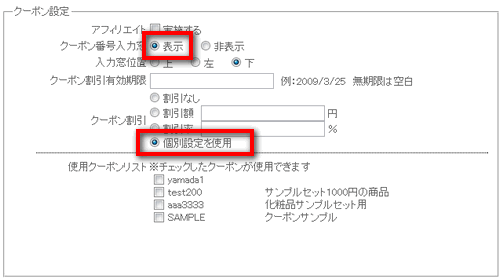
(4)テストをしてみましょう
以上の設定が完了したら、実際にきちんと動作するか確認のテストを行ってみましょう。
※ペイメントの商品設定で、最初に販売する商品とクーポン対象商品の両方とも、「購入ボタンをテスト(sandbox)」にチェックが入っているか確認しておいてください。
まずは、最初に販売する商品の決済ボタンから、決済を行います。
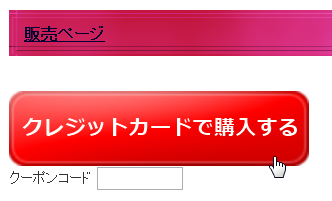
購入者宛の自動返信メールが届きますので、メールを開いて内容を確認します。
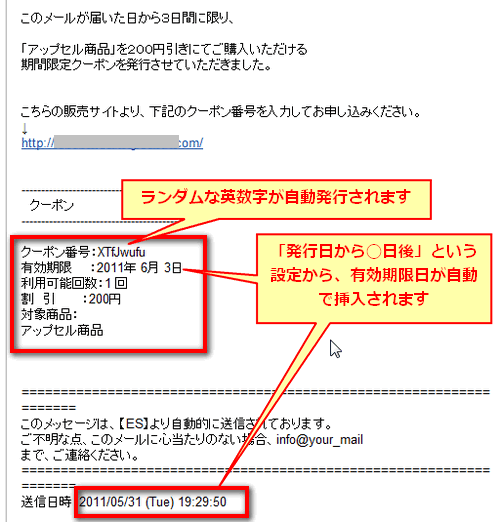
ここに「自動返信メール」の設定どおりの情報がきちんと記載されていればOKです。
次に、ワンタイムクーポンを使用して、対象商品の決済を行います。
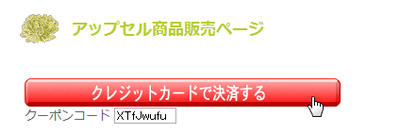
ワンタイムクーポンを使用した場合、ペイパルの決済画面では割引前の価格が表示されます。
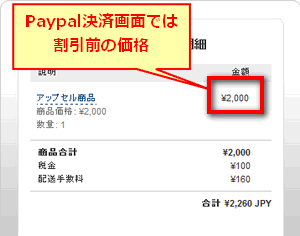
普通のクーポンを使用した場合は、ペイパルの決済画面ですでに割引後の価格が表示されます。
この部分は普通のクーポンとワンタイムクーポンとで異なりますので、自動返信メールなどで詳しく説明しておくとよいでしょう。
ペイパル決済画面の次の確認画面では、割引の表示があります。
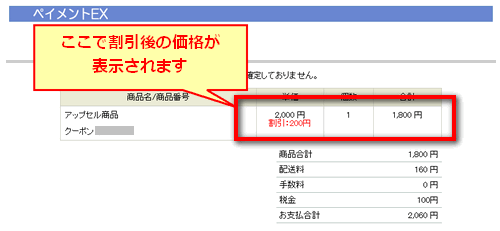
決済完了画面まで問題なく進むことができればOKです。

「ペイメントEX」のWebマニュアルサイトとなっております。
ペイメントEXは「売上を高める決済システム」として開発された、
マーケティングエッセンスを凝縮した次世代型決済システムです。
>> ペイメントEXについてはこちらから
「ワンタイムクーポンを発行してメールで通知する方法」の関連ページ
- 銀行振込にも対応する方法
- 銀行振込での決済にも対応できるようにするための設定方法
- 決済直後に購入者情報を外部メルマガに登録する方法
- 外部メルマガとの連動や簡易アフィリエイト、ワンタイムオファー、購入者サイトのログインID発行機能など、ペイメントEXの活用方法をまとめています。
- 決済直後にワンタイムオファーページを表示する方法
- ペイメントEXでの決済直後に、ワンタイムオファーページを表示させる方法
- アクセス制限のかかった購入者サイトの作成方法
- ペイメントEXで発行されるIDとパスワードを使用してアクセスできる「購入者サイト」を作成する方法。
- 簡易アフィリエイトの方法
- 外部メルマガとの連動や簡易アフィリエイト、ワンタイムオファー、購入者サイトのログインID発行機能など、ペイメントEXの活用方法をまとめています。
- 低額商品の決済手数料を安くする方法(マイクロペイメント)
- ペイパルの決済手数料を安くすることができる「マイクロペイメント」を、ペイメントEXで利用する方法。